안녕하세요.
글로벌 IT Service Leader 주식회사 #다인엔시스 입니다.
Synology NAS와 UPS를 연결 및 설정하는 방법을 소개해드리려고 합니다. PC, 워크스테이션, 서버, NAS 모두 UPS와는 떨어질 수 없는 장비입니다. '전기'가 필요한 제품에는 정전과의 전쟁을 끝내는 좋은 장비입니다.


위 두 장비를 연결하여 사용하는 방법을 알려드리겠습니다.
NAS와 UPS 연결
1) 먼저, UPS 뒷면의 Battery Connector(노란색)을 오른쪽으로 잡아끌어 안쪽으로 연결해줍니다.


UPS(무정전 전원 공급 장치)는 정전이 발생했을 때 Synology NAS이(가) 단기간 동안 계속 작동할 수 있도록 해주는 백업 전원 장치입니다. 제어판 > 하드웨어 및 전원 > UPS에 있는 이 기능은 전원이 차단되어 종료되기 전에 Synology NAS이(가) 데이터를 저장하고 볼륨을 분리할 수 있는 충분한 시간을 제공하여 데이터 손실을 방지하는 데 유용합니다.



UPS 활성화

USB UPS는 USB 포트를 통해 Synology NAS에 연결하는 백업 전원 장치입니다. 하드웨어 설치에 대한 자세한 내용은 UPS 장치의 사용 설명서를 참조하십시오. 설치가 완료되고 Synology NAS이(가) UPS 장치에 연결되면 다음 단계를 수행하여 UPS 지원을 활성화할 수 있습니다.

대기 모드
Synology NAS이(가) 대기 모드로 전환되면 UPS 장치에 전원이 부족할 때 데이터 손실이 방지되고 안전하게 종료되도록 모든 서비스를 중지하고 볼륨을 분리합니다. 기본적으로 UPS 장치가 전원 수준이 낮은 상태에서 실행되기 시작하면 시스템은 대기 모드로 전환됩니다. 또한 정전이 발생했을 때 Synology NAS이(가) 대기 모드로 전환되기까지의 시간을 지정할 수도 있습니다. 그러나 지정된 시간이 경과하기 전에 UPS 장치의 배터리 잔량이 낮으면 시스템은 즉시 대기 모드로 전환됩니다.
대기 모드에서 Synology NAS이(가) 종료되는 경우 전원 차단 후 자동으로 다시 시작 옵션(제어판 > 하드웨어 및 전원 > 일반에 위치)을 활성화하면 전원이 복구될 때 자동으로 전원이 켜집니다.
*시스템이 대기 모드로 전환될 때 UPS를 종료하려면 시스템이 대기 모드로 전환될 때 UPS 종료를 선택합니다.
이 옵션이 활성화되면 정전 시 Synology NAS이(가) 즉시 종료됩니다.
*이 옵션을 활성화한 경우 제어판 > 하드웨어 및 전원 > 일반에서 전원 차단 후 자동으로 다시 시작을 선택하여 전원 복구 시 Synology NAS이(가) 자동으로 다시 시작하는지 확인합니다.
* UPS 전원 끄기 기능은 브랜드와 모델에 따라 다릅니다. 일부 UPS 장치에서는 DSM에 의한 종료를 지원하지 않습니다. 프로덕션 환경에서 UPS를 사용하기 전에 정전 시뮬레이션 테스트를 수행하여 UPS가 예상대로 작동하는지 확인하십시오. 테스트를 수행하려면 시스템이 대기 모드로 전환될 때 UPS 종료를 선택하고 적용을 클릭한 후 UPS 전원 케이블을 수동으로 제거합니다.
마치며
확실히 UPS는 편리성은 갑작스런 정전, 예고없는 차단기가 내려가도 장비가 여전히 지원된다는 점입니다.

UPS의 전원 출력 포트가 4개이지만, 전력이 차단되었을 경우 연결된 장치들을 얼마만큼의 시간 동안 유지시킬 수 있을지 잘 고려해야 합니다. APC 제품 페이지(클릭)의 ‘사양’에서 부하에 대한 런타임을 대략적으로 계산해 볼 수 있습니다.
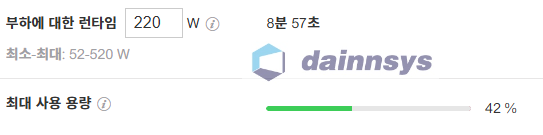
감사 합니다.
다른 내용이 궁금하시다면 아래의 카테고리를 참고해주세요
DAINNSYS/다인엔시스/다인엔시스기술지원/스위치/스위치 기술지원비(비용)/스위치 설치비/방화벽/방화벽 기술지원비(비용)/방화벽 설치비/랙/랙(RACK) 기술지원비(비용)/랙(RACK) 설치비/KVM/KVM 기술지원비(비용)/KVM 설치비/스토리지/스토리지 기술지원비(비용)/스토리지 설치비/스토리지 랙마운트비용/스토리지 장애조치비용/서버/서버 기술지원비(비용)/서버 설치비/서버 랙마운트비용/서버 장애조치비용/윈도우서버/윈도우즈 기술지원비(비용)/윈도우즈 설치비/리욱스/Linux/리눅스 기술지원비(비용)/리눅스 설치비/DB/데이터베이스/MySQL 기술지원비(비용)/MySQL 설치비/MSSQL 기술지원비(비용)/MSSQL 설치비/백업 기술지원비(비용)/HPE서버비용/HPE/DL20/DL20GEN10/ML30/ML30GEN10/ML360/ML350GEN10/DL360/DL360Gen10/DL380/DL380Gen10/LENOVO서버/레노보서버/델서버/델서버비용/DELLR540/DELLR750/HP서버/서버엔지니어/서버기술지원/서버디스크장애처리/방화벽/방화벽엔지니어/APC UPS/UPS/UPS설치/UPS기술지원/UPS납품/서버렉마운트/HPE Service Pack for Proliant/HPE SPP/SPP/Intelligent Provisioning/시놀로지나스/나스기술지원/SYNOLOGY/SYNOLOGY나스/시놀로지DS918/시놀로지하이퍼백업/HYPER BACKUP/시놀로지HyperBackup/시놀로지나스백업/서버백업/서버트러블슈팅/리눅스트러블슈팅/보안솔루션/시큐어디스크/인터넷디스크/이스트소프트/알약/카스퍼스키/ESTSOFT/V3/안랩/소포스/SOPHOS/카보나이트/더블테이크/이중화솔루션/HA솔루션/Windows서버설치/왼도우서버설치/윈도우서버2019/윈도우서버2016/MSSQL/MYSQL/디포그랙/DEFOG랙/디포그랙가격/EDFOG랙가격/RMS랙/서버납품/랙납품설치/랙설치/나스설치지원/스토리지납품설치/윈도우서버트러블슈팅/리눅스서버트러블슈팅/HPE서버펌웨어/HP서버펌웨어/HPE서버/FIRMWARE/DELL서버펌웨어/델서버펌웨어업데이트/레노보서버펌웨어/LENOVO펌웨어업데이트/HPE서버드라이버설치/HPE서버구매/DELL서버구매/LENOVO서버구매/보안솔루션구매/이중화솔루션구매/보안솔루션설치/이중화솔루션설치/HPE서버가격비교/DELL서버가격비교/LENOVO서버가격비교/HPE서버가격비교견적/DELL서버가격비교견적/LENOVO서버가격비교견적/HPE서버견적/DELL서버견적/LENOVO서버견적/HPE서버디스크교체/DELL서버디스크교체/LENOVO서버디스크교체/HPE서버RAID컨트롤러/HPE서버RAID컨트롤러/DELL서버RAID컨트롤러/LENOVO서버RAID컨트롤러/HP서버하드디스크/HPE서버하드디스크구매/DELL서버하드디스크구매/LENOVO서버하드디스크구매/HPE서버SAS하드디스크/DELL서버SAS하드디스크/LENONO서버SAS하드디스크/HPE서버메모리/DELL서버메모리/LENOVO서버메모리/HP서버메모리/HPE서버CPU/DELL서버CPU/LENOVO서버CPU/서버CPU/서버메모리/서버MEMORY/ECC메모리/서버용메모리/서버용하드디스크/서버용그래픽카드/쿼드로P400/QUADRO그래픽카드/QUADRO/우분투설치/서버보안/네트워크장비/네트워크스위치/L2스위치/L3스위치/OS설치/서버OS설치/리눅스서버설치/우분투설치/페도라설치/레드헷설치/RHEL설치/워크스테이션/서버/hp워크스테이션/서버컴퓨터/델워크스테이션/hp서버/미니서버랙/중고서버/hpz4/dell워크스테이션/서버pc/hpz4g4/중고워크스테이션/hpz440/레노버p620/서버용컴퓨터/델서버//레노버워크스테이션/hpz420/dell서버/인스퍼/INSPURE/인스퍼서버/R760/R750//R250/R350/R750xs/GPU서버/AI서버/HPPC구매/델서버견적/델워크스테이션견적/A100/A6000/A5000/A4000/A2000/T400/다인월드/DAINWORLD/델서버쇼핑몰
'기술 자료 > 기타 기술자료' 카테고리의 다른 글
| [Windows] WMIC 명령어 설치 방법 (0) | 2025.01.20 |
|---|---|
| [네트워크] 장비의 종류 및 역할 (0) | 2024.08.21 |
| [케이블] 화면 출력용 케이블 종류 및 장단점 (0) | 2024.06.12 |
| [GPU서버] 하드웨어 밴더사 모델 별 GPU Support Matrix (0) | 2024.04.25 |
| [GPU] NVIDIA A100과 그 대안인 L40S에 대한 비교 (2) | 2024.02.08 |







댓글